iPad 使用手冊
- 歡迎使用
-
-
- 相容於 iPadOS 26 的 iPad 機型
- iPad mini(第五代)
- iPad mini(第六代)
- iPad mini(A17 Pro)
- iPad(第八代)
- iPad(第九代)
- iPad(第十代)
- iPad(A16)
- iPad Air(第三代)
- iPad Air(第四代)
- iPad Air(第五代)
- iPad Air 11 吋(M2)
- iPad Air 13 吋(M2)
- iPad Air 11 吋(M3)
- iPad Air 13 吋(M3)
- iPad Pro 11 吋(第一代)
- iPad Pro 11 吋(第二代)
- iPad Pro 11 吋(第三代)
- iPad Pro 11 吋(第四代)
- iPad Pro 11 吋(M4)
- iPad Pro 11 吋(M5)
- iPad Pro 12.9 吋(第三代)
- iPad Pro 12.9 吋(第四代)
- iPad Pro 12.9 吋(第五代)
- iPad Pro 12.9 吋(第六代)
- iPad Pro 13 吋(M4)
- iPad Pro 13 吋(M5)
- 設定基本功能
- 訂製你專屬的 iPad
- 在 iPad 上簡化工作流程
- 使用 Apple Pencil 進行更多操作
- 為你的小孩自訂 iPad
-
- iPadOS 26 的新功能
-
-
- 開始使用 FaceTime
- 製作 FaceTime 連結
- 拍攝「原況照片」
- 使用 FaceTime 語音通話工具
- 使用「即時字幕」和「即時翻譯」
- 在通話期間使用其他 App
- 撥打群組 FaceTime 通話
- 使用「同播共享」一起觀賞、聆聽和暢玩
- 在 FaceTime 通話中共享你的螢幕
- 在 FaceTime 通話中要求或提供遠端控制權
- 在 FaceTime 通話中合作處理文件
- 使用視訊會議功能
- 將 FaceTime 通話接力到另一部 Apple 裝置
- 更改 FaceTime 視訊設定
- 更改 FaceTime 語音設定
- 更改你的外觀
- 結束通話或切換至「訊息」
- 篩選和過濾通話
- 封鎖 FaceTime 通話及回報垃圾來電
- 捷徑
- 提示
- 版權聲明與商標
在 iPad 上的「無邊記」白板中繪圖或手寫
你可以用 Apple Pencil(請參閱相容性)或手指來塗鴉或記下手寫備忘錄。你可以像輸入文字一樣編輯和使用手寫文字。

繪圖或手寫
前往 iPad 上的「無邊記」App
 。
。打開白板,或點一下
 來開始新白板。
來開始新白板。點一下
 ,然後以手指或 Apple Pencil 繪圖。
,然後以手指或 Apple Pencil 繪圖。若你正在使用 Apple Pencil 而想要能夠切換成以手指繪圖,請點一下繪圖工具中的
 ,然後開啟「用手指繪圖」。
,然後開啟「用手指繪圖」。【提示】完成繪圖後將手指或 Apple Pencil 停放片刻來使形狀平滑或整齊。
執行下列任一項操作:
切換工具:點一下工具。滑動來查看其他工具,例如「填充」、「蠟筆」、「鋼筆」、「蘆葦筆」或「水彩筆」。
更改工具的品質(例如角度、粗細、不透明度):再次點一下任一工具。
以顏色填滿形狀:點一下「填充」工具(顏料),然後點一下封閉的形狀內部。
繪製直線:點一下「尺標」工具。將兩指放在尺標上並轉動手來旋轉。
在你使用 Apple Pencil 書寫時,將手寫文字轉換為輸入的文字:使用「隨手寫」
 (筆的旁邊)。請參閱:使用「隨手寫」來輸入文字。
(筆的旁邊)。請參閱:使用「隨手寫」來輸入文字。若要清除手寫內容而不轉換成輸入文字,請參閱下文:使用手寫文字。
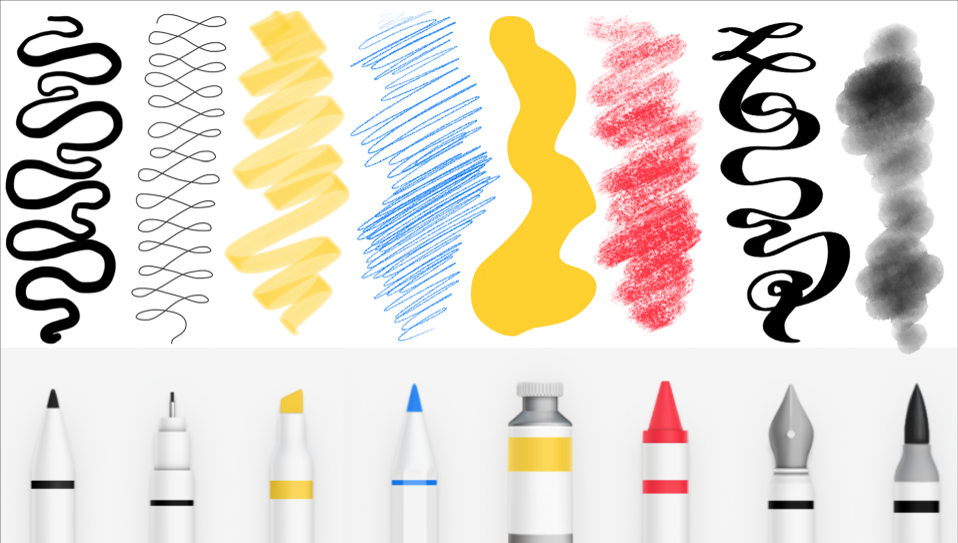
【注意】依照預設,Apple Pencil 會在「無邊記」中用作繪圖和書寫工具。若你也想用 Apple Pencil 來選取和捲動,可以更改此設定。
若 Apple Intelligence* 已開啟,你可以在「無邊記」中使用「影像樂園」建立獨一無二的影像。請參閱:使用「影像樂園」製作原創影像。
選取和編輯繪圖的部分區域
當你在「無邊記」App 中繪圖時,描邊會形成群組。若你想要分解繪圖,可以將筆畫分離再合併。你也可以刪除、調整大小或校正繪圖的部分區域。
在「無邊記」白板中使用繪圖工具來繪圖或書寫後,點一下繪圖工具中的
 (在「橡皮擦」和「尺標」之間)。
(在「橡皮擦」和「尺標」之間)。點一下或圈出你要選取的繪圖部分,然後點一下選項。
【提示】選擇「貼齊形狀」來使手繪線條平滑或校正手繪線條。
你也可以在未使用繪圖工具時點一下來選取整個繪圖或其他項目。點一下項目來選取,點一下格式工具中的 ![]() ,然後點一下「剪下」、「拷貝」或「複製」。
,然後點一下「剪下」、「拷貝」或「複製」。
使用手寫文字
當你在「無邊記」App 中手寫時,手寫內容會辨識為文字。你可以像搜尋輸入文字一樣搜尋手寫文字。你也可以選取、拷貝和貼上為文字、校正或翻譯。
在「無邊記」白板中使用繪圖工具來繪圖或書寫後,點一下繪圖工具中的
 (在「橡皮擦」和「尺標」之間)。
(在「橡皮擦」和「尺標」之間)。若要選取文字,請點一下、點兩下,或圈選文字,點一下
 ,然後執行下列任一項操作:
,然後執行下列任一項操作:讓文字更清晰、平順且筆直:點一下「精細」。
【提示】若要在書寫時自動平滑並校正文字,請在工具中點一下
 ,然後開啟「自動精細調整手寫」。
,然後開啟「自動精細調整手寫」。讓書寫更筆直:點一下「拉直」。
更正拼字:點一下加上底線的文字,然後選擇更正方式。修正內容會以你的字跡顯示。
搬移手寫文字:按住所選文字,然後拖移到新的位置。
拖放:按住文字。
清除文字:在 iPad 上劃掉文字,然後按住手指。(使用「筆」、「單線」或「馬克筆」等標示工具時支援。)
當你點一下手寫的連結、地址、電話號碼或日期時,可能會打開選單或其他相關 App。